Capita spesso di lavorare con la finestra del terminale Linux, soprattutto quando si devono configurare software ricorrendo a procedure manuali oppure quando si amministra una macchina remota via SSH. Il comando pwd Linux è uno degli strumenti più basilari e utili perché consente di visualizzare il percorso assoluto della directory in cui ci si trova, fornendo una vera e propria bussola per l’utente all’interno del filesystem. In questo articolo prendiamo in esame il funzionamento del comando, alcuni trucchi e dettagli nascosti che possono migliorare l’esperienza con il terminale Linux.
Cosa fa il comando pwd Linux
Il comando pwd utilizzato senza parametri consente di ottenere il percorso assoluto della cartella corrente. Stabilire con certezza la directory in uso è essenziale per eseguire qualunque operazione, ad esempio per copiare file o spostare elementi da una posizione all’altra.
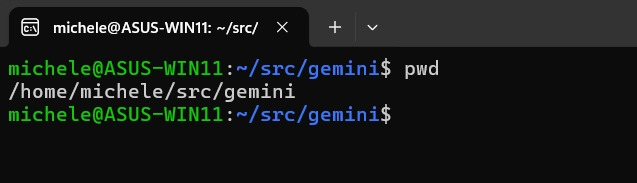
La semplicità del comando pwd nasconde alcune opzioni utili. Ad esempio, digitando pwd -L si riceve in risposta il percorso logico della directory corrente, seguendo eventuali collegamenti simbolici. Ancora, pwd -P mostra il percorso fisico effettivo, risolvendo tutti i collegamenti simbolici. L’iniziale “L” sta infatti per logical; “P” per physical.
Se ~/cartella fosse un collegamento simbolico a /mnt/disco/cartella, il comando pwd -L mostra il primo, mentre pwd -P restituisce il secondo.
Qualche trucco per usare al meglio il comando pwd su Linux
Una delle caratteristiche storiche di Linux (e anche tra le più potenti) consiste nella possibilità di concatenare più comandi e, soprattutto, fare in modo che l’ouput di uno faccia da input per quello successivo. È possibile farlo anche in Windows ma la maggiore versatilità e flessibilità è arrivata soltanto con PowerShell, introdotto a partire dal 2006.
Salvare il percorso della cartella corrente negli appunti
L’istruzione che segue combina pwd con xclip in maniera tale da copiare il percorso corrente nell’area degli appunti:
pwd | xclip -selection clipboard
In questo modo è facile incollare altrove il percorso (CTRL+V), ad esempio in un tool di sistema o comunque basato su interfaccia grafica.
Copiare il percorso in una variabile
All’interno di script bash, pwd è indispensabile per ottenere informazioni sulla directory corrente ed effettuare operazioni in maniera automatizzata.
La prima delle seguenti due istruzioni provvede a salvare il percorso della cartella in uso all’interno della variabile cartella_lavoro. La seconda mostra un messaggio con il valore di tale variabile:
cartella_lavoro=$(pwd)
echo "Percorso della cartella memorizzata: $cartella_lavoro"

Il riferimento alla variabile così creata può essere sfruttato negli script oppure all’interno di comandi eseguiti nella finestra del terminale. In questo modo non si devono specificare per esteso, ogni volta, le cartelle di origine e di destinazione.
Per rimuovere la variabile dalla memoria, si può usare il comando unset. In questo caso si può scrivere unset cartella_lavoro.
Automatizzare backup locali
Conoscere la directory corrente è utile per creare in modo semplice e rapido degli archivi di backup:
tar -czf backup.tar.gz $cartella_lavoro
Il comando crea un archivio della directory estrapolata al passo precedente con pwd e salvata nella variabile indicata.
Ovviamente, il comando funziona a patto che la variabile $cartella_lavoro sia definita correttamente e contenga il percorso della directory da comprimere in un archivio separato.
Alias personalizzati
Nell’articolo sugli alias Linux abbiamo visto che sono vere e proprie scorciatoie per richiamare comandi, anche quelli più complessi e articolati.
Impartendo la seguente istruzione, è possibile creare un alias chiamato ds (sta per Dove sono?) che permette di visualizzare il percorso fisico senza digitare ogni volta pwd -P:
alias ds='pwd -P'

Qualora si volesse rimuovere definitivamente l’alias ds, basta utilizzare il comando unalias ds e premere Invio.
Credit immagine in apertura: iStock.com – gdainti
/https://www.ilsoftware.it/app/uploads/2024/12/pwd-linux-come-usare-il-comando.png)
/https://www.ilsoftware.it/app/uploads/2025/12/pop-os-linux-cosmic.jpg)
/https://www.ilsoftware.it/app/uploads/2025/12/rust-kernel-linux.jpg)
/https://www.ilsoftware.it/app/uploads/2025/12/HDMI-21-bloccato-linux.jpg)
/https://www.ilsoftware.it/app/uploads/2025/12/jolla-phone-2025-2026.jpg)